文章詳情頁
Win7局域網不能訪問如何解決?
瀏覽:16日期:2022-10-31 17:20:20
在局域網中比較實用的功能就是共享文件了,局域網共享能夠讓我們共享與管理資源更加快捷,能夠大大提高工作效率。但是,最近有Win7系統的用戶,出現電腦無法訪問局域網中的其他任何一臺電腦,怎么辦?那要如何解決這樣的問題呢?下面就和大家說一下Win7局域網不能訪問的解決方法。
解決方法如下:
1、按Win+R組合鍵,彈出“運行”對話框,輸入services.msc。
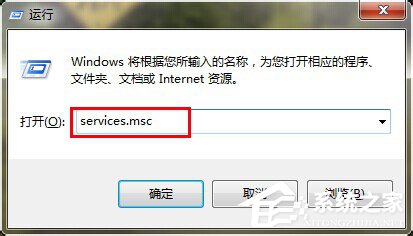
2、彈出“服務”對話框,在右邊窗格中,找到server,雙擊。
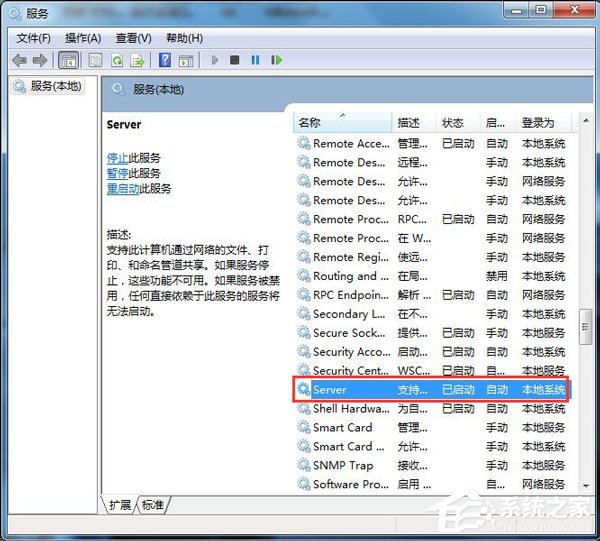
3、彈出“server的屬性”對話框,將中間的“啟動類型”改為:自動。“服務狀態”設為:啟動。
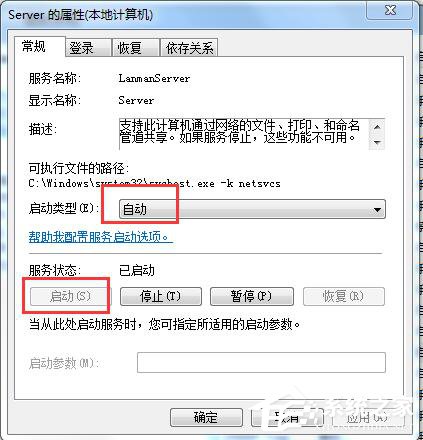
4、按Win+R組合鍵,彈出“運行”對話框,輸入secpol.msc。
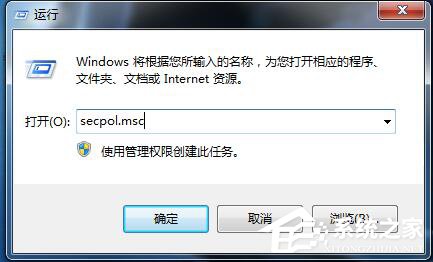
5、彈出“本地安全策略”對話框。選中左窗格中的“本地策略”——“用戶權限分配”。在右窗格中,選中“從網絡訪問此計算機”選項。
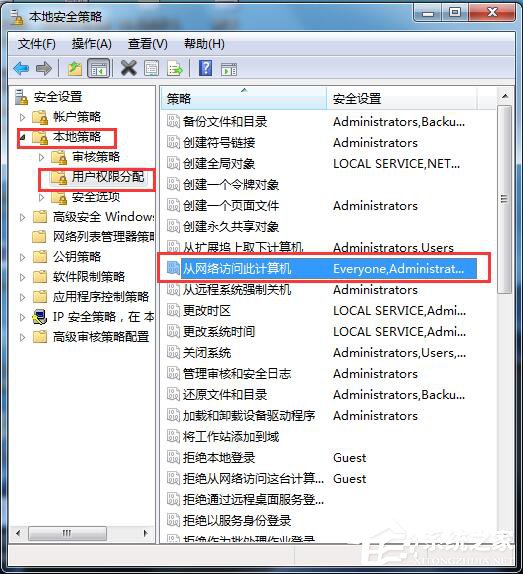
6、彈出“從網絡訪問此計算機 屬性”對話框,在“本地安全設置”中,在窗格中,將除了“Everyone”以外的其他賬戶都刪除。
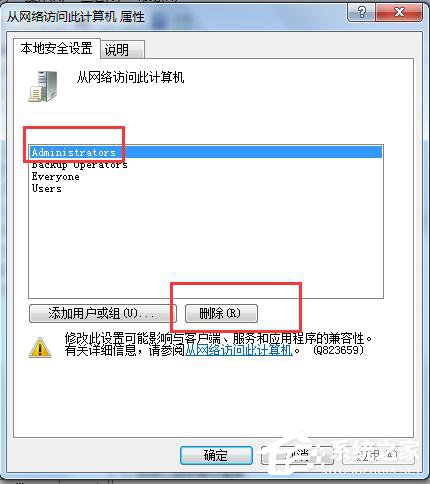
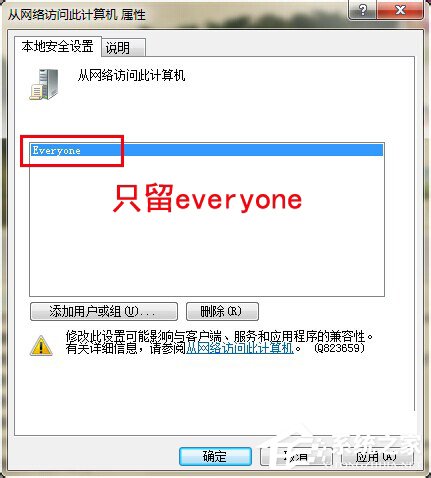
7、最后,打開網上鄰居,就可以看到局域網中的其他計算機了。
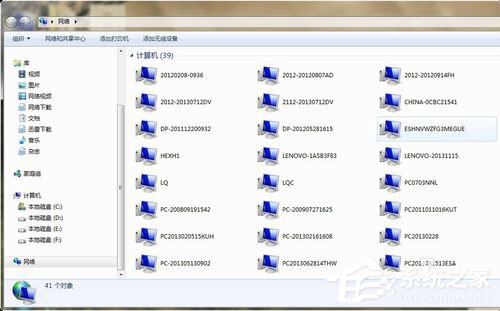
Win7局域網不能訪問的解決方法就給各位詳細介紹到這里了。無法訪問同一局域網的其他電腦,自然也就無法共享文件了。那你不妨試一下上述的解決方法,按照步驟去操作即可解決你的問題。
相關文章:
1. uos如何安裝微信? uos系統微信的安裝教程2. Win10系統360瀏覽器搜索引擎被劫持解決方法 3. 如何在Win11系統上刪除本地用戶?Win11刪除本地用戶教程方法4. 世界上最流行的操作系統不是Linux或者Windows,而是MINIX5. Win7搜索功能無法使用怎么辦?Win7搜索功能無法使用的解決方法6. UOS系統怎么滾動截圖? UOS滾動截圖的使用方法7. Win7系統不是正版怎么辦?暫時激活win7旗艦版的教程8. mac程序沒反應怎么辦 mac強制關閉程序的方法9. Win7磁盤整理碎片怎么操作?Windows7磁盤碎片整理教程10. 統信UOS系統怎么禁止窗口特效? 統信關閉窗口特效的技巧
排行榜

 網公網安備
網公網安備